Что такое «повышение точности указателя» в Windows
Несмотря на то, что в наши дни у вас есть много настольных операционных систем, Windows выделяется из толпы. Сегодня Windows используется почти в 70% настольных компьютеров и содержит множество полезных функций и опций.
В Windows 10 и Windows 11 вы получаете специальный раздел «Настройки мыши». Вы можете настроить многие параметры, связанные с производительностью вашей мыши, в настройках мыши. Вы можете легко изменять скорость указателя, отображать цепочки указателей, скрывать указатель во время набора текста и делать многое другое.
Единственное, что вы можете часто слышать во время игры, — это «Повышение точности указателя». Возможно, вы слышали это во время игры; Вы когда-нибудь задумывались, что это такое и что оно делает? В этой статье пойдет речь о том, что Повышение точности указателя в винде есть и как его включить. Давайте проверим.
Что такое повышение точности указателя?
Повышение точности указателя также известно как ускорение мыши в операционной системе Windows. И понять это само по себе довольно сложно.
Программы для Windows, мобильные приложения, игры - ВСЁ БЕСПЛАТНО, в нашем закрытом телеграмм канале - Подписывайтесь:)
Однако, если нам нужно объяснить это просто, это особенность, которая отслеживает, как быстро вы двигаете мышью, и автоматически все регулирует.
Говоря техническими словами, когда вы двигаете мышью, DPI (точек на дюйм) вскладки, и ваш курсор перемещается на большее расстояние. С другой стороны, когда вы двигаете мышь медленнее, DPI уменьшается, и курсор мыши перемещается на меньшее расстояние.
Итак, если вы включите Enhance Pointer Precision, операционная система Windows автоматически изменит ваш DPI. В результате эта функция помогает вашему рабочему процессу, так что вам нужно только двигать мышь немного быстрее или медленнее, и может быть большое увеличение или уменьшение расстояния, которое проходит ваш указатель.
Повышение точности указателя — это хорошо или плохо?
У всех разное мышление, и эта функция может принести пользу многим пользователям, поэтому она включена по умолчанию.
Однако, если вы оставили его отключенным и внезапно включили, вы можете столкнуться с проблемами при управлении курсором мыши.
С другой стороны, если вы оставите Enhance Pointer Precision отключенным, вы укрепите мышечную память, потому что будете точно знать, как далеко вы должны перетащить мышь, чтобы преодолеть расстояние.
Итак, когда включена функция Enhance Pointer Precision, все, что имеет значение, — это скорость, с которой вы двигаете мышью. Если вы против этой системы, лучше оставить эту функцию отключенной.
Должен ли я включить Enhance pointer Precision?
Ответ на этот вопрос зависит от того, насколько хорошо вы обращаетесь с мышью. Если вы увлекаетесь играми, наиболее очевидным выбором будет оставить эту функцию отключенной.
С другой стороны, если вы хотите улучшить рабочий процесс, лучшим выбором будет оставить включенной функцию «Увеличить точность указателя». крышки указателя.
Обычно пользователи Windows предпочитают отключать эту функцию, потому что не всем удобно, когда мышь автоматически настраивает DPI.
Как включить или отключить повышение точности указателя в Windows?
Теперь, когда вы знаете, что такое Enhance Pointer Precision и для чего он нужен, вы можете включить или отключить его на своем устройстве Windows. Довольно легко включить или отключить Enhance Pointer Precision в Windows; выполните несколько простых шагов, которые мы описали ниже.
1. Сначала щелкните меню «Пуск» Windows и выберите Настройки.
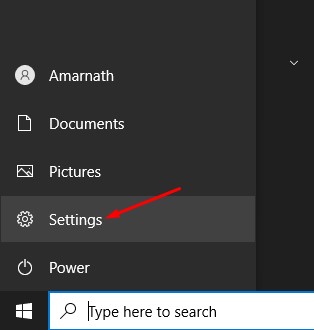
2. В настройках нажмите Устройства.
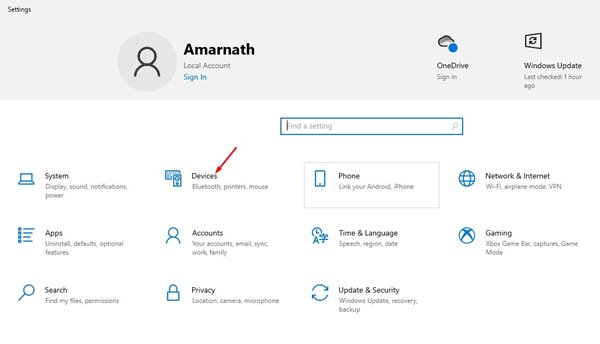
3. В разделе «Устройства» щелкните значок мышьа справа нажмите кнопку Дополнительные параметры мыши.
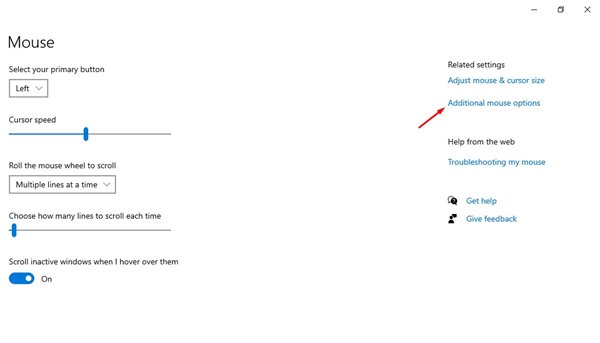
4. Далее на мышке Характеристики, переключитесь на параметры указателя. Теперь установите или снимите флажок для «Повысить точность указателя».
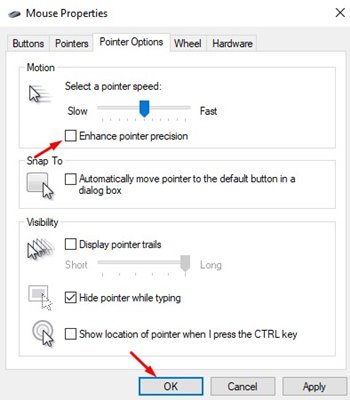
Вот и все! Вот как вы можете включить или отключить Enhance Pointer Precision на компьютере с Windows.
Подходит ли Enhance Pointer Precision для игр?
Теперь давайте перейдем к самой важной части статьи «Хорошо ли Enhance Pointer Precision для игр». Если вы геймер, вы, возможно, видели, как многие другие игроки просили вас отключить эту функцию.
Enhance Pointer Precision никогда не предназначался для поддержки игр. Вы можете попробовать, но результат будет в основном отрицательным.
Это связано с тем, что при включенном улучшении точности указателя движение мыши не остается линейным; следовательно, это принесет больше вреда, чем пользы.
Таким образом, для игр, если вы используете игровую мышь, лучше оставить параметр Enhance Pointer Precision выключенным. Это принесет больше пользы и наверняка улучшит ваш игровой процесс.
Мы постарались развеять все ваши сомнения, связанные с ускорением мыши. Итак, это руководство посвящено повышению точности указателя в операционной системе Windows. Если вам нужна дополнительная помощь, сообщите нам об этом в комментариях ниже.
Программы для Windows, мобильные приложения, игры - ВСЁ БЕСПЛАТНО, в нашем закрытом телеграмм канале - Подписывайтесь:)






